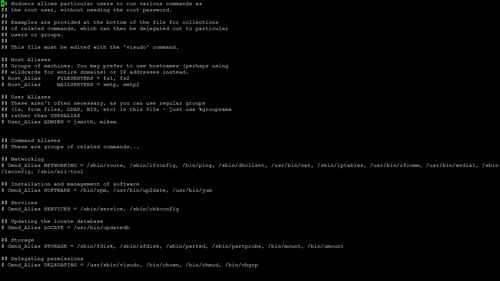linux硬盘挂载,linux一键挂载磁盘命令
在Linux系统中,硬盘的挂载是指将一个文件系统挂载到文件系统树中的一个挂载点,这样用户就可以访问该文件系统中的文件和目录。下面是一个基本的硬盘挂载步骤:
1. 查看硬盘分区:使用`fdisk l`或`lsblk`命令来查看系统中所有可用的硬盘分区。
2. 创建挂载点:在文件系统树中创建一个新的目录作为挂载点。例如,你可以使用`mkdir /mnt/new_partition`来创建一个名为`/mnt/new_partition`的挂载点。
3. 挂载硬盘分区:使用`mount`命令来挂载硬盘分区到挂载点。例如,`mount /dev/sda1 /mnt/new_partition`将`/dev/sda1`分区挂载到`/mnt/new_partition`。
4. 检查挂载:使用`df h`命令来查看系统中所有已挂载的文件系统,确保你的硬盘分区已正确挂载。
5. 卸载硬盘分区:当你不再需要访问该硬盘分区时,可以使用`umount`命令来卸载它。例如,`umount /mnt/new_partition`将卸载`/mnt/new_partition`。
6. 设置自动挂载:如果你希望每次启动系统时自动挂载该硬盘分区,你可以在`/etc/fstab`文件中添加一个条目来设置自动挂载。
Linux硬盘挂载详解:从基础到实践
一、什么是硬盘挂载

硬盘挂载是Linux系统中一个重要的概念,它指的是将一个未挂载的硬盘分区或设备文件(如USB闪存盘、光盘等)连接到Linux文件系统的某个目录上,使其可以被系统识别和访问。简单来说,就是让Linux系统知道如何访问硬盘上的数据。
二、为什么需要硬盘挂载

在Linux系统中,硬盘挂载主要有以下几个原因:
将外部存储设备(如USB闪存盘、光盘等)连接到系统中,以便访问其中的数据。
将新添加的硬盘分区或设备文件挂载到系统中,以便使用其存储空间。
将远程文件系统(如NFS、SMB等)挂载到本地系统中,以便访问远程数据。
三、硬盘挂载的基本步骤
以下是Linux系统中硬盘挂载的基本步骤:
检查硬盘信息:使用`fdisk -l`或`lsblk`命令查看系统中已连接的硬盘及其分区信息。
创建挂载点:在需要挂载硬盘的目录下创建一个新的目录作为挂载点,例如`mkdir /mnt/mydisk`。
挂载硬盘:使用`mount`命令将硬盘挂载到挂载点上,例如`sudo mount /dev/sdb1 /mnt/mydisk`。
设置开机自动挂载:编辑`/etc/fstab`文件,添加相应的挂载信息,以便在系统启动时自动挂载硬盘。
四、硬盘挂载的常见问题及解决方法
在硬盘挂载过程中,可能会遇到以下问题及解决方法:
问题:无法挂载硬盘
解决方法:检查硬盘是否连接正常,分区是否正确,文件系统是否支持挂载。
问题:挂载后无法访问数据
解决方法:检查挂载点是否正确,文件系统是否损坏,权限设置是否正确。
问题:无法设置开机自动挂载
解决方法:检查`/etc/fstab`文件中的挂载信息是否正确,确保挂载点目录存在且可访问。
五、硬盘挂载的实践案例
以下是一个硬盘挂载的实践案例,假设我们要将一个名为`/dev/sdb1`的硬盘分区挂载到`/mnt/mydisk`目录下:
检查硬盘信息:`sudo fdisk -l`
创建挂载点:`sudo mkdir /mnt/mydisk`
挂载硬盘:`sudo mount /dev/sdb1 /mnt/mydisk`
设置开机自动挂载:编辑`/etc/fstab`文件,添加以下内容:
/dev/sdb1 /mnt/mydisk ext4 defaults 0 1
保存并退出`/etc/fstab`文件,重启系统后,硬盘将自动挂载到`/mnt/mydisk`目录下。
硬盘挂载是Linux系统中一个重要的操作,通过本文的介绍,相信你已经对硬盘挂载有了基本的了解。在实际操作中,请根据具体情况选择合适的挂载方法,确保硬盘能够正常挂载并访问数据。